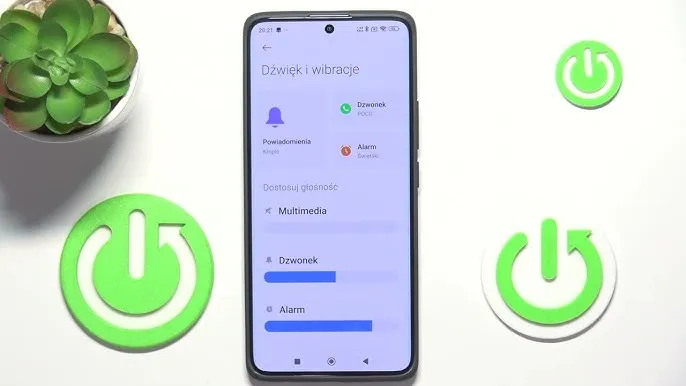Włączenie klawiatury w laptopie może wydawać się prostym zadaniem, ale czasami napotykamy na różne problemy, które mogą utrudnić korzystanie z urządzenia. Wiele osób nie zdaje sobie sprawy, że klawiatura może zostać przypadkowo wyłączona lub że istnieją różne kombinacje klawiszy, które mogą przywrócić jej funkcjonalność. W tym artykule przedstawimy kilka skutecznych metod, które pomogą Ci włączyć klawiaturę oraz rozwiązać najczęstsze problemy, które mogą się pojawić.
Dowiesz się, jak aktywować klawiaturę numeryczną, a także jak zdiagnozować ewentualne problemy ze sterownikami. Jeśli Twoja klawiatura nie działa, zaproponujemy także alternatywne rozwiązania, takie jak korzystanie z klawiatury ekranowej lub podłączenie zewnętrznej klawiatury. Dzięki naszym wskazówkom, szybko i łatwo przywrócisz pełną funkcjonalność swojego laptopa. Najistotniejsze informacje:- Sprawdź kombinacje klawiszy, aby włączyć klawiaturę, w tym Fn + klawisz funkcyjny.
- Aktywuj klawiaturę numeryczną za pomocą Fn + Num Lock lub Shift + Num Lock.
- Użyj klawiatury ekranowej jako tymczasowego rozwiązania, naciskając Windows + Ctrl + O.
- Sprawdź Menedżera urządzeń w celu zdiagnozowania problemów ze sterownikami.
- W przypadku braku efektów, rozważ podłączenie zewnętrznej klawiatury lub skonsultowanie się z serwisem technicznym.
Sprawdzenie podstawowych ustawień klawiatury dla laptopa
Aby włączyć klawiaturę w laptopie, warto zacząć od sprawdzenia podstawowych ustawień. Często klawiatura może zostać przypadkowo wyłączona przez naciśnięcie odpowiedniej kombinacji klawiszy. Zazwyczaj jest to klawisz Fn w połączeniu z innym klawiszem funkcyjnym, który może mieć ikonę klawiatury lub kłódki. Warto zwrócić uwagę na te kombinacje, ponieważ mogą one szybko przywrócić funkcjonalność klawiatury.
Innym ważnym krokiem jest aktywacja klawiatury numerycznej. W wielu laptopach, aby włączyć klawiaturę numeryczną, należy użyć kombinacji klawiszy Fn + Num Lock lub Shift + Num Lock. Te proste działania mogą rozwiązać problem z niedziałającą klawiaturą, a jeśli to nie pomoże, warto spróbować ponownie uruchomić laptopa.
Jak włączyć klawiaturę przy użyciu kombinacji klawiszy
Istnieje kilka specyficznych kombinacji klawiszy, które można wykorzystać do włączenia klawiatury w różnych modelach laptopów. Na przykład, w laptopach marki Dell, często używa się kombinacji Fn + F1, aby aktywować klawiaturę. W laptopach HP można spróbować Fn + F5. Natomiast w urządzeniach Lenovo warto wypróbować Fn + F12. Te kombinacje mogą się różnić w zależności od modelu, dlatego zawsze warto sprawdzić instrukcję obsługi swojego laptopa.
Jak aktywować klawiaturę numeryczną w laptopie
Aby aktywowować klawiaturę numeryczną w laptopie, należy zwrócić uwagę na klawisze funkcyjne. Wiele laptopów wymaga naciśnięcia kombinacji klawiszy, takich jak Fn + Num Lock, aby włączyć tę funkcjonalność. Alternatywnie, w niektórych modelach, wystarczy wcisnąć Shift + Num Lock. Po aktywacji klawiatury numerycznej, użytkownicy będą mogli korzystać z dodatkowych cyfr i symboli, co może znacznie ułatwić wprowadzanie danych.
- W laptopach Dell: Fn + F1
- W laptopach HP: Fn + F5
- W laptopach Lenovo: Fn + F12
Rozwiązywanie problemów z klawiaturą w laptopie
Rozwiązywanie problemów z klawiaturą w laptopie może być frustrującym doświadczeniem, zwłaszcza gdy nie wiesz, od czego zacząć. Wiele problemów z klawiaturą wynika z nieaktualnych lub uszkodzonych sterowników. Dlatego pierwszym krokiem w diagnostyce powinno być zidentyfikowanie ewentualnych problemów ze sterownikami. Często klawiatura może działać nieprawidłowo z powodu braku odpowiednich aktualizacji lub konfliktów z innymi urządzeniami. Warto poświęcić chwilę na sprawdzenie tych aspektów, aby szybko rozwiązać problem.
Po zidentyfikowaniu problemów ze sterownikami, można skorzystać z Menedżera urządzeń w systemie Windows, aby przeprowadzić dokładniejszą diagnostykę. Menedżer urządzeń pozwala na sprawdzenie, czy klawiatura jest prawidłowo zainstalowana oraz czy nie ma żadnych ostrzeżeń, takich jak żółty trójkąt z wykrzyknikiem. W przypadku jego wystąpienia, może to oznaczać, że sterownik jest uszkodzony lub wymaga aktualizacji. Warto również pamiętać, że niektóre modele laptopów mogą mieć specyficzne wymagania dotyczące sterowników, co również należy uwzględnić w procesie diagnostyki.
Jak zidentyfikować i naprawić problemy ze sterownikami
Aby zidentyfikować i naprawić problemy ze sterownikami, należy najpierw otworzyć Menedżera urządzeń. Można to zrobić, klikając prawym przyciskiem myszy na ikonę menu Start i wybierając odpowiednią opcję. Następnie, w oknie Menedżera urządzeń, należy znaleźć sekcję „Klawiatury” i rozwinąć ją. Jeśli obok nazwy klawiatury widoczny jest żółty trójkąt, oznacza to, że występuje problem ze sterownikiem. W takim przypadku należy kliknąć prawym przyciskiem myszy na klawiaturę i wybrać opcję „Aktualizuj sterownik”. System Windows powinien automatycznie wyszukać dostępne aktualizacje i zainstalować je, co może rozwiązać problem.
Jak użyć Menedżera urządzeń do diagnostyki klawiatury
Aby użyć Menedżera urządzeń do diagnostyki klawiatury, należy najpierw otworzyć to narzędzie poprzez kliknięcie prawym przyciskiem myszy na ikonę menu Start. Następnie wybierz „Menedżer urządzeń” z listy. W oknie Menedżera urządzeń znajdź sekcję „Klawiatury” i kliknij na nią, aby zobaczyć zainstalowane urządzenia. Sprawdź, czy przy nazwie klawiatury nie ma żadnych ostrzeżeń. Jeśli są, może być konieczne zaktualizowanie sterowników lub ponowne zainstalowanie klawiatury. Używanie Menedżera urządzeń to skuteczny sposób na szybką identyfikację problemów z klawiaturą.
| Problem z klawiaturą | Potencjalne rozwiązanie |
|---|---|
| Klawiatura nie działa | Sprawdź i zaktualizuj sterowniki w Menedżerze urządzeń |
| Niektóre klawisze nie reagują | Sprawdź, czy nie ma konfliktów z innymi urządzeniami |
| Klawiatura pisze błędne znaki | Sprawdź ustawienia językowe i regionalne systemu |
Czytaj więcej: Jak włączyć bezpieczny rozruch Gigabyte i uniknąć problemów z bezpieczeństwem
Alternatywne metody włączania klawiatury
Jeśli standardowe metody aktywacji klawiatury nie przynoszą rezultatów, warto rozważyć alternatywne rozwiązania. Jednym z najprostszych sposobów na tymczasowe korzystanie z klawiatury jest użycie klawiatury ekranowej. To narzędzie jest dostępne w systemie Windows i może być uruchomione w kilka chwil. Klawiatura ekranowa jest szczególnie przydatna, gdy fizyczna klawiatura laptopa nie działa, a użytkownik potrzebuje szybko wprowadzić dane. Można ją obsługiwać za pomocą myszy lub ekranu dotykowego, co czyni ją wygodnym rozwiązaniem w sytuacjach awaryjnych.
Inną alternatywą jest podłączenie zewnętrznej klawiatury do laptopa. Klawiatury USB są łatwe w instalacji — wystarczy podłączyć je do portu USB w laptopie, a system automatycznie je rozpozna. W przypadku klawiatur Bluetooth, proces wymaga sparowania urządzenia z laptopem, co również jest prostym zadaniem. Używanie zewnętrznej klawiatury może być korzystne nie tylko w sytuacjach awaryjnych, ale także dla osób, które preferują większe klawisze lub ergonomiczne układy. Dzięki tym metodom, użytkownicy mogą szybko przywrócić wygodę korzystania z laptopa.
Jak korzystać z klawiatury ekranowej jako rozwiązania tymczasowego
Aby skorzystać z klawiatury ekranowej, należy najpierw ją włączyć. Można to zrobić, naciskając skrót klawiszowy Windows + Ctrl + O. Alternatywnie, można przejść do menu Start, następnie do Ustawień, a potem do sekcji Ułatwienia dostępu i wybrać Klawiatura, aby aktywować przełącznik „Użyj klawiatury ekranowej”. Klawiatura ekranowa pojawi się na ekranie, umożliwiając wprowadzanie tekstu za pomocą myszy lub ekranu dotykowego. To rozwiązanie jest niezwykle praktyczne, gdy fizyczna klawiatura nie działa lub jest niedostępna.
Jak zainstalować zewnętrzną klawiaturę do laptopa
Aby zainstalować zewnętrzną klawiaturę, wystarczy podłączyć ją do laptopa. W przypadku klawiatur USB, wystarczy włożyć wtyczkę do portu USB, a system Windows automatycznie rozpozna urządzenie i zainstaluje odpowiednie sterowniki. W przypadku klawiatur Bluetooth, należy najpierw włączyć funkcję Bluetooth w laptopie, a następnie przejść do ustawień Bluetooth, aby sparować klawiaturę. Po zakończeniu procesu, zewnętrzna klawiatura będzie gotowa do użycia, co pozwoli na wygodne wprowadzanie tekstu.
Najczęstsze problemy z klawiaturą i ich rozwiązania
Problemy z klawiaturą mogą być frustrujące, ale wiele z nich można łatwo rozwiązać. Jednym z najczęstszych problemów jest brak reakcji klawiszy, co może być spowodowane różnymi czynnikami, takimi jak zanieczyszczenia, uszkodzenia mechaniczne lub problemy ze sterownikami. Aby rozwiązać ten problem, warto najpierw upewnić się, że klawiatura jest czysta i wolna od zanieczyszczeń. Jeśli klawisze nadal nie działają, sprawdź, czy nie ma problemów ze sterownikami w Menedżerze urządzeń. W niektórych przypadkach konieczne może być odłączenie klawiatury i ponowne podłączenie lub zaktualizowanie sterowników.
Kolejnym częstym problemem jest niewłaściwe wprowadzanie znaków, co może być wynikiem ustawień językowych lub problemów z oprogramowaniem. Użytkownik może zauważyć, że podczas pisania pojawiają się błędne znaki lub litery. Aby temu zaradzić, warto sprawdzić ustawienia językowe systemu operacyjnego i upewnić się, że są one zgodne z preferencjami użytkownika. Czasami przywrócenie domyślnych ustawień klawiatury może rozwiązać problem. Warto również zaktualizować oprogramowanie, aby upewnić się, że wszystkie funkcje działają poprawnie.
Jak radzić sobie z klawiaturą, która nie reaguje na naciśnięcia
Jeśli klawiatura nie reaguje na naciśnięcia, możliwe przyczyny mogą obejmować zanieczyszczenie klawiszy, uszkodzenia mechaniczne lub problemy ze sterownikami. Najpierw należy sprawdzić, czy klawiatura jest czysta i czy nie ma zanieczyszczeń pod klawiszami. Można delikatnie wyczyścić klawiaturę sprężonym powietrzem lub ściereczką. Jeśli to nie pomoże, warto zrestartować laptopa, co może rozwiązać problemy związane z oprogramowaniem. W przypadku, gdy klawiatura nadal nie działa, sprawdź Menedżera urządzeń, aby upewnić się, że sterowniki są aktualne.Jak poradzić sobie z klawiaturą, która pisze błędne znaki
Gdy klawiatura wprowadza błędne znaki, warto zwrócić uwagę na ustawienia językowe systemu. Często problem ten występuje, gdy aktywna jest niewłaściwa klawiatura językowa. Aby to naprawić, należy przejść do ustawień systemowych i zmienić język klawiatury na preferowany. Dodatkowo, sprawdzenie konfiguracji klawiatury w Menedżerze urządzeń może pomóc w wykryciu ewentualnych problemów ze sterownikami. Czasami reinstalacja sterowników klawiatury również może rozwiązać problem z nieprawidłowym wprowadzaniem znaków.
| Problem z klawiaturą | Potencjalne rozwiązanie |
|---|---|
| Brak reakcji klawiszy | Sprawdź czystość klawiatury i zaktualizuj sterowniki |
| Niewłaściwe znaki | Sprawdź ustawienia językowe i zaktualizuj oprogramowanie |
| Niektóre klawisze nie działają | Odłącz i ponownie podłącz klawiaturę |
Kiedy warto skonsultować się z serwisem technicznym
W sytuacjach, gdy klawiatura laptopa przestaje działać, a standardowe metody rozwiązania problemu nie przynoszą rezultatów, warto rozważyć skonsultowanie się z serwisem technicznym. Istnieje kilka symptomów, które mogą wskazywać na awarię sprzętową. Na przykład, jeśli klawiatura nie reaguje na naciśnięcia, mimo że sterowniki są aktualne, lub jeśli pojawiają się problemy z niektórymi klawiszami, które nie działają w ogóle, może to sugerować uszkodzenie sprzętu. W takich przypadkach specjalista będzie w stanie dokładniej zdiagnozować problem i zaproponować odpowiednie rozwiązanie.
Innym powodem do wizyty w serwisie technicznym jest występowanie dziwnych zachowań klawiatury, takich jak przypadkowe wpisywanie znaków lub niemożność wprowadzenia określonych liter. Takie objawy mogą sugerować poważniejsze problemy z hardwarem, które wymagają interwencji profesjonalistów. Przed wizytą w serwisie, warto przygotować laptopa, aby proces naprawy przebiegł sprawniej i szybciej.
Jakie objawy wskazują na awarię sprzętową klawiatury
Objawy awarii sprzętowej klawiatury mogą być różnorodne. Najczęściej występującymi symptomami są brak reakcji klawiszy, co może oznaczać uszkodzenie mechaniczne lub problemy z połączeniem. Innym sygnałem, który powinien wzbudzić niepokój, jest nieprawidłowe wprowadzanie znaków, co może wskazywać na uszkodzenie układu elektronicznego klawiatury. W przypadku, gdy klawiatura działa tylko częściowo, na przykład niektóre klawisze działają, a inne nie, również warto rozważyć wizytę w serwisie. Jeśli zauważysz, że klawiatura przestaje działać po pewnym czasie używania, może to sugerować problem z przegrzewaniem się komponentów.
Jak przygotować laptopa do wizyty w serwisie technicznym
Przygotowując laptopa do wizyty w serwisie technicznym, warto zadbać o kilka istotnych rzeczy. Po pierwsze, upewnij się, że masz wszystkie niezbędne informacje, takie jak model laptopa i opis problemu. Dobrze jest również wykonać kopię zapasową ważnych danych, aby uniknąć ich utraty podczas naprawy. Przed oddaniem laptopa do serwisu, warto wyczyścić go z zewnątrz, aby technik miał lepszy dostęp do komponentów. Na koniec, jeśli to możliwe, przynieś ze sobą wszelkie akcesoria, takie jak zasilacz czy mysz, które mogą być potrzebne do pełnej diagnostyki.
Jak zapobiegać problemom z klawiaturą w przyszłości
Aby uniknąć problemów z klawiaturą w przyszłości, warto wprowadzić kilka praktycznych nawyków i technik konserwacji. Regularne czyszczenie klawiatury, zarówno z zewnątrz, jak i wewnątrz, może znacząco wydłużyć jej żywotność. Używaj sprężonego powietrza do usuwania kurzu i zanieczyszczeń, które mogą gromadzić się pod klawiszami. Ponadto, warto rozważyć zakup osłony na klawiaturę, która zabezpieczy ją przed kurzem, brudem i przypadkowymi zalaniami.Inwestycja w oprogramowanie do diagnostyki klawiatury również może być korzystna. Niektóre programy mogą monitorować stan klawiatury i informować o ewentualnych problemach, zanim staną się one poważne. Utrzymywanie systemu operacyjnego i sterowników w najnowszej wersji pomoże uniknąć konfliktów, które mogą prowadzić do awarii klawiatury. Dzięki tym działaniom można znacznie zredukować ryzyko wystąpienia problemów, co pozwoli na dłuższe i bardziej komfortowe korzystanie z laptopa.